无光驱怎么装系统 无光驱如何装系统
对于没有光驱的电脑来说,想要重新安装系统可能会感到棘手!不过请放心,现在有了一种非常便捷的方法,那就是利用一键重装系统功能。而这个方法很少有人知道,它不仅省去了光盘安装的麻烦,还能让你的电脑在没有技术难度的情况下,轻松完成系统重装。不信的话,请继续了解下去。

一、准备工具
装机必备软件:在线电脑重装系统软件
二、注意事项
1、关闭杀毒软,避免一些潜在的冲突和误报。
2、备份数据!重装系统会导致原有数据的丢失。
3、选择合适的系统版本,保证系统稳定运行。
三、一键重装系统图解
1、打开重装系统的软件,选择“立即重装”,然后等它检查环境。检测完成后,点击“下一步”。
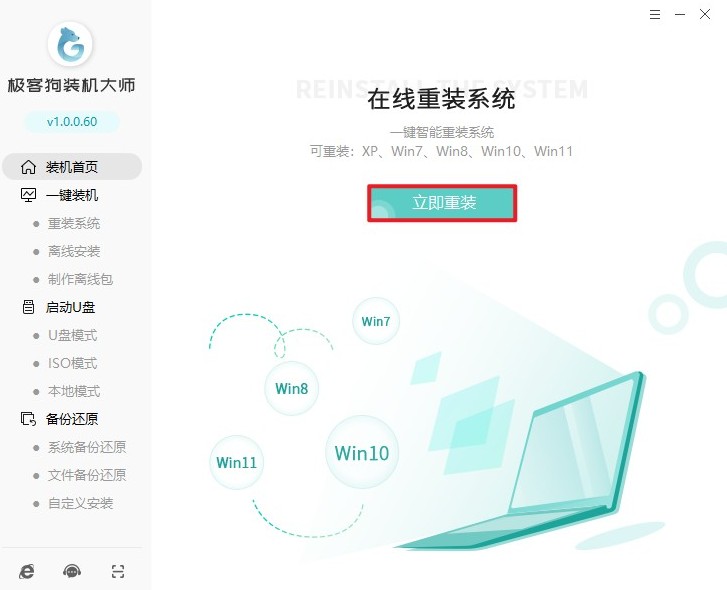
2、接下来,选择Win10系统版本。一般来说,大多数情况下都是64位的。如果你不确定选哪个,建议选择64位家庭版。
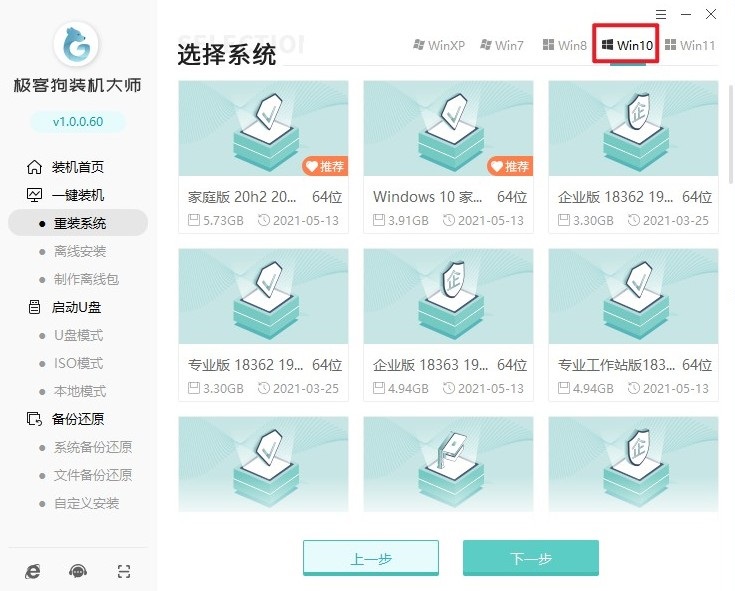
3、工具可能会推荐一些软件,如果你不想安装,可以取消勾选。
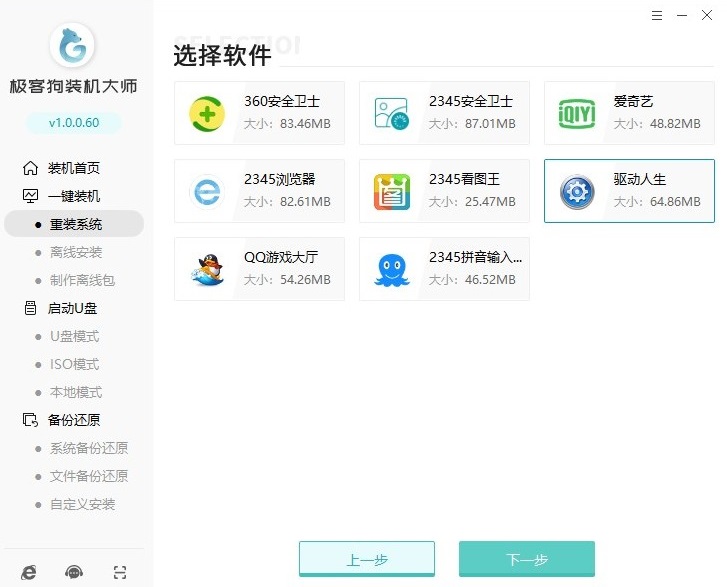
4、需要注意的是,重装系统会把C盘的数据全部删除,所以一定要备份好重要文件,然后点击“开始安装”。
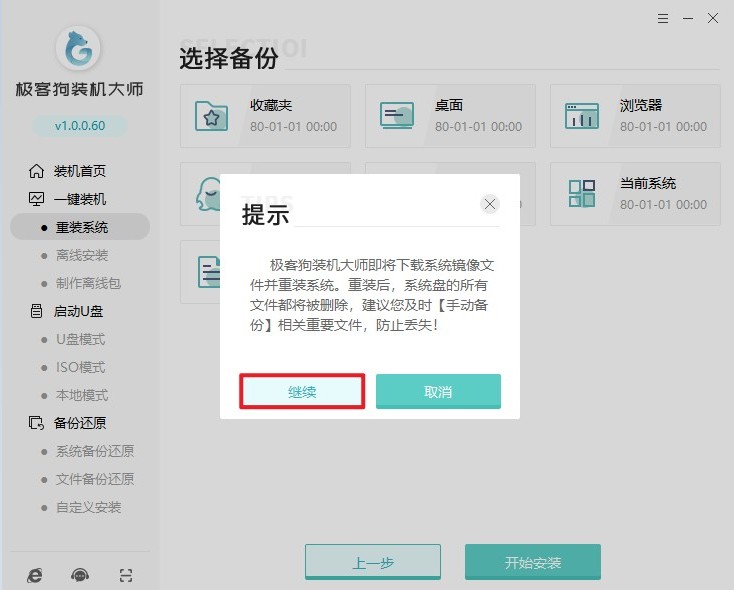
5、随后,软件会自动下载系统文件和其他资源,这时候只需耐心等待。
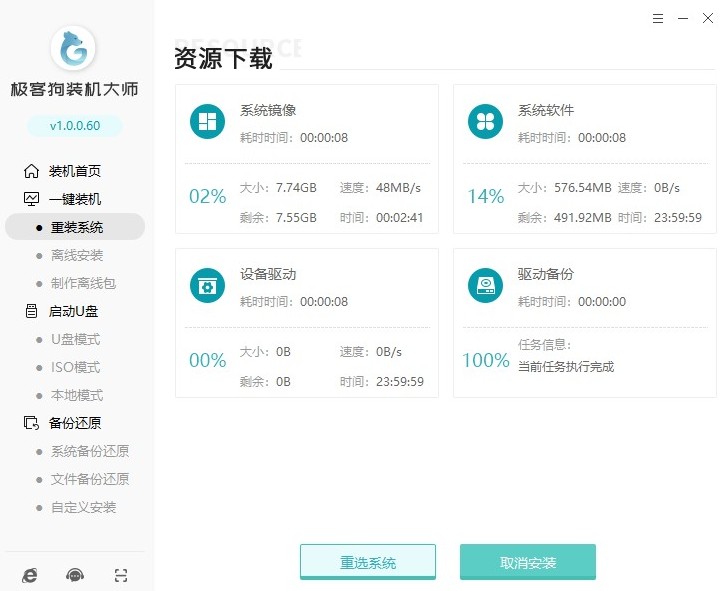
6、等到部署完成,电脑会自动重启。
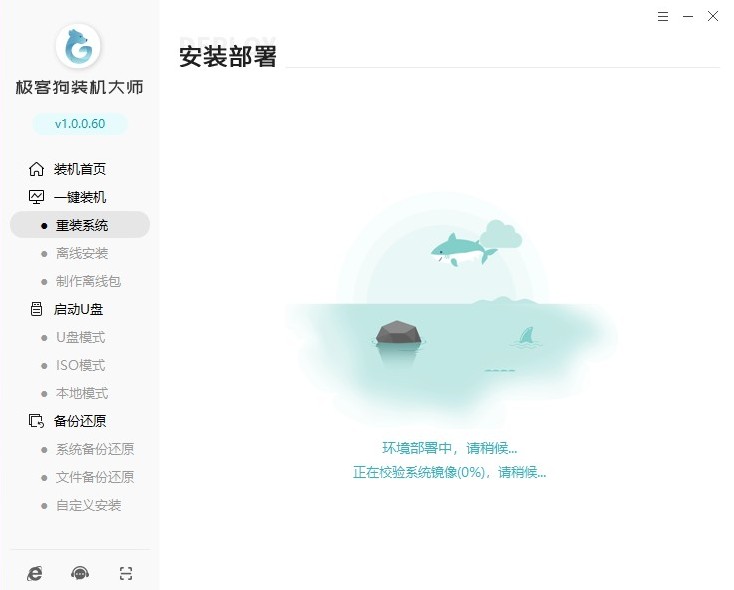
7、重启时,会出现一个Windows启动管理页面,选择进入PE系统。
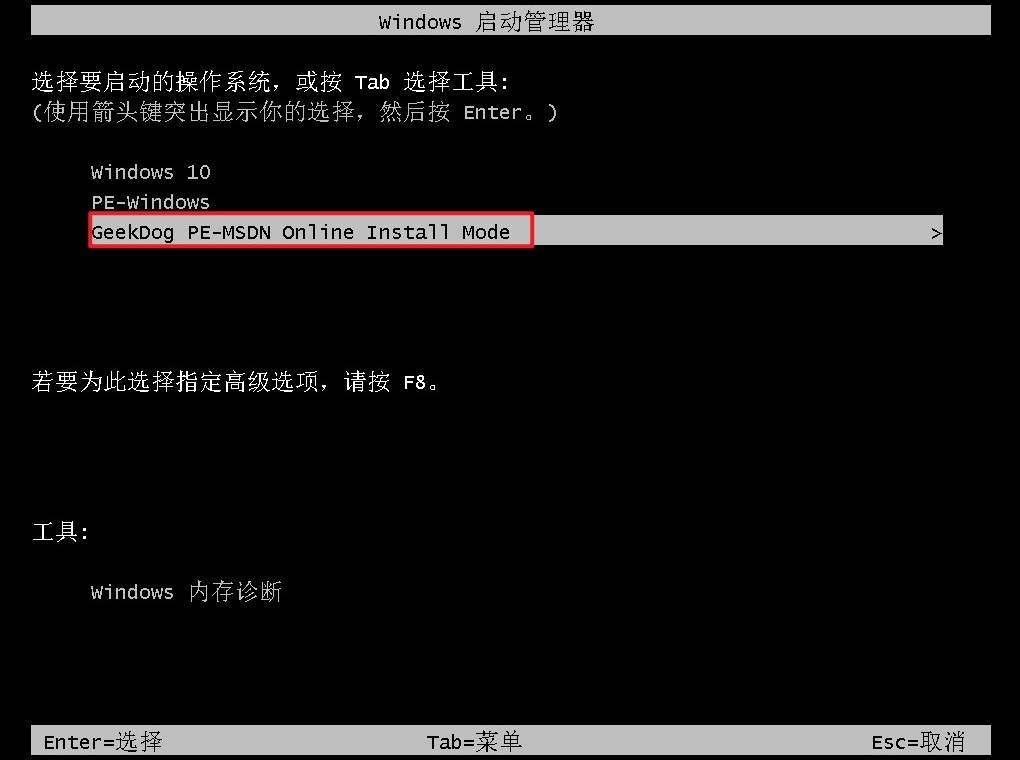
8、进入PE系统后,不需要做任何操作,等待工具自动安装系统。
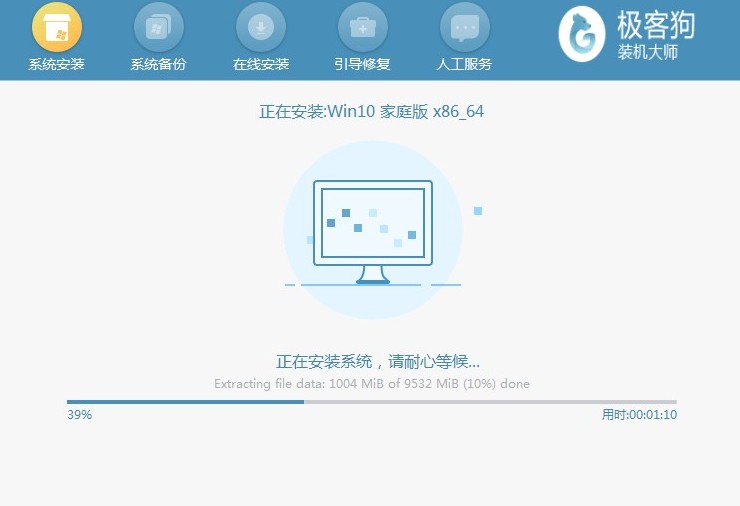
9、最后,电脑会再次自动重启,等到载入Win10桌面,安装就完成了。
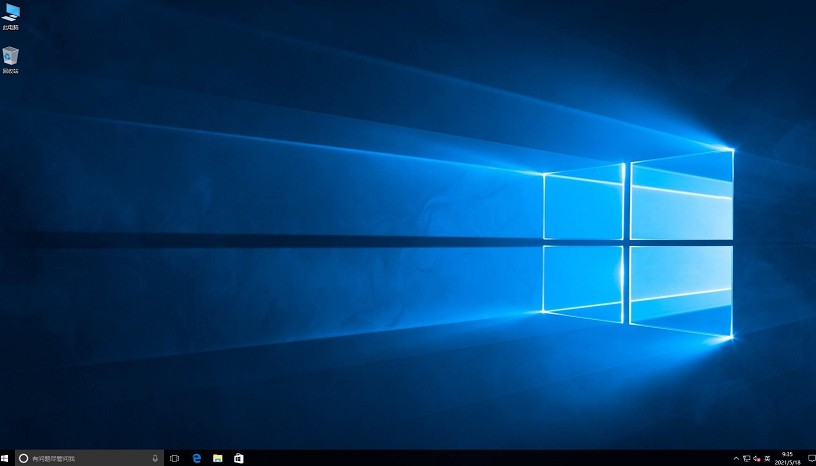
以上步骤讲解了,无光驱如何装系统。掌握一键重装系统这个方法,你可以快速搞定电脑系统的重新安装,而不用担心没有光驱的问题啦。这不仅省去了安装过程中的麻烦,还让你的电脑能快速恢复到最新系统状态,赶紧试试吧。
原文链接:https://www.jikegou.net/win10/4785.html 转载请标明
极客狗装机大师,系统重装即刻简单
一键重装,备份还原,安全纯净,兼容所有

